Windows 11 (builds 22635.3930 et 26252) obtient de nouvelles fonctionnalités pour la barre des tâches et l’explorateur de fichiers
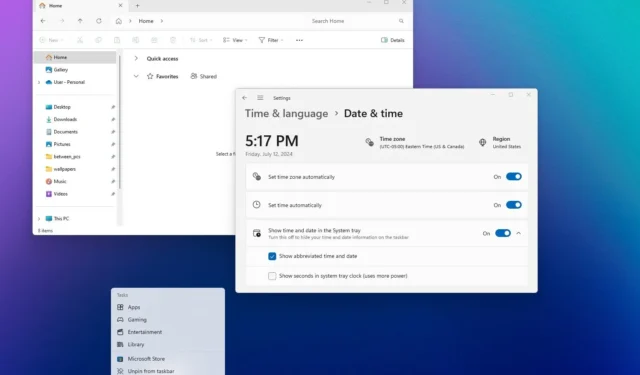
- Windows 11 build 22635.3930 inclut un format de date et d’heure plus court et l’option de masquer l’icône de cloche de notification de la barre des tâches.
- Cette mise à jour déploie également d’autres améliorations de la barre des tâches, des effets Windows Studio et de l’Explorateur de fichiers dans le canal bêta.
- Windows 11 build 26252 ajoute des widgets météo à l’écran de verrouillage, introduit la prise en charge du glisser-déposer du menu Démarrer à la barre des tâches et fournit davantage de recommandations énergétiques.
Microsoft déploie désormais la build 22635.3930 de Windows 11 sous la forme de la mise à jour KB5040550 dans le canal bêta pour la version 23H2 le 12 juillet 2024, avec quelques améliorations des fonctionnalités existantes et des correctifs. De plus, le 10 juillet, la société a mis à disposition la build 26252 de Windows 11 dans le canal Canary avec diverses modifications.
Selon les notes officielles publiées le 12 juillet , la mise à jour KB5040550 inclut une version mise à jour de l’Explorateur de fichiers qui affiche les fichiers qui ont été partagés avec vous via OneDrive.
La barre des tâches peut désormais afficher une forme plus courte pour la date et l’heure dans la barre d’état système, et Microsoft améliore également l’expérience de navigation avec le clavier. De plus, la barre d’état système affichera désormais les icônes Studio Effects lors de l’ouverture d’une application prenant en charge les améliorations de l’appareil photo et de l’audio.
En outre, il existe quelques améliorations supplémentaires et plusieurs correctifs pour les expériences Windows Share, Windows Narrator et System Info.
D’autre part, Microsoft a également publié la build 26252, qui ajoute la possibilité de faire glisser et d’épingler des applications du menu Démarrer vers la barre des tâches, amène la météo et d’autres widgets sur l’écran de verrouillage, et la page « À propos » affiche désormais la date d’expiration des aperçus et ajoute de nouvelles recommandations pour économiser de l’énergie.
Modifications apportées à la build 22635.3930 de Windows 11
Dans le cadre du canal bêta, la build 22635.3930 de Windows 11 apporte des modifications.
Nouvel onglet Partagé de l’Explorateur de fichiers
Dans cette mise à jour, l’Explorateur de fichiers introduit un nouvel onglet « Partagé » dans la page « Accueil » qui affiche les fichiers partagés avec vous lorsque vous utilisez un compte Microsoft ou un identifiant Microsoft Entra. De plus, dans le cas de l’identifiant Entra, vous pourrez afficher les fichiers qu’ils ont partagés avec d’autres personnes.
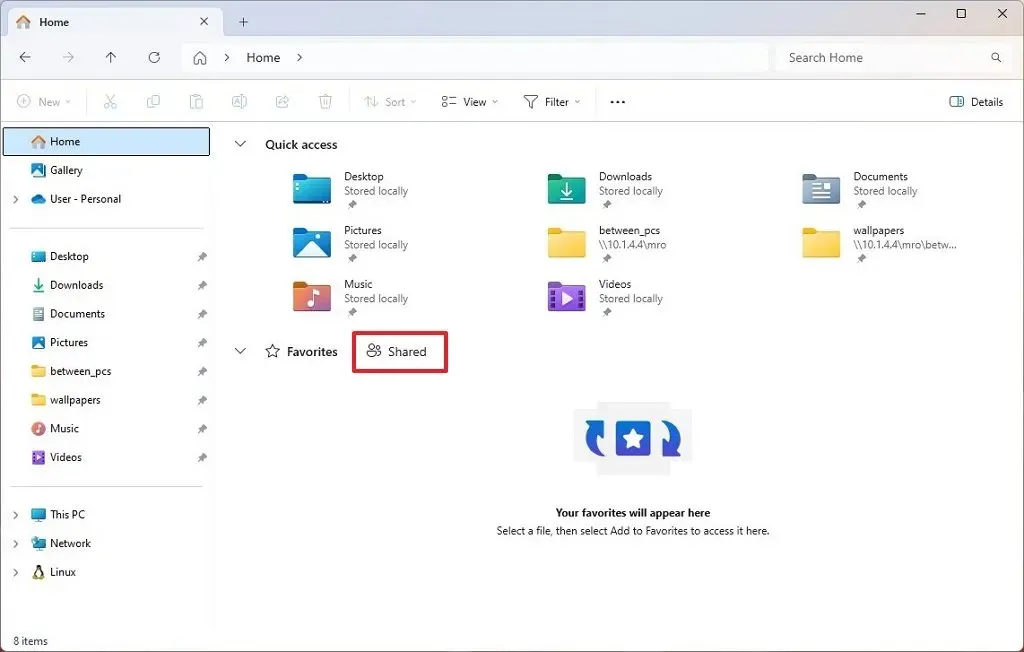
Sur la page « Accueil » , Microsoft met également à jour la vue pour afficher les fichiers « Récents » et « Favoris » dans une vue par onglets au lieu d’un menu déroulant.
Barre des tâches avec un format d’heure et de date plus court
À partir de la mise à jour KB5040550, la barre des tâches peut afficher la date et l’heure dans un format plus court, et vous pouvez également choisir de masquer l’icône de cloche de notifications et de continuer à pouvoir accéder au panneau de notifications en cliquant sur l’icône de date et d’heure.
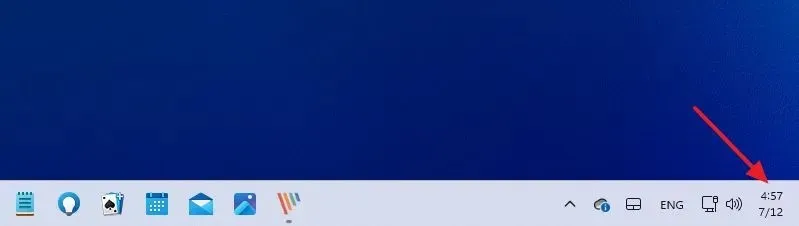
Suite à ces modifications, l’application Paramètres bénéficie de quelques modifications. Par exemple, dans Paramètres > Heure et langue > Date et heure , vous pouvez désormais développer le paramètre « Afficher l’heure et la date dans la barre d’état système » pour activer ou désactiver l’ option « Afficher l’heure et la date abrégée » pour afficher la version abrégée de l’heure et de la date.
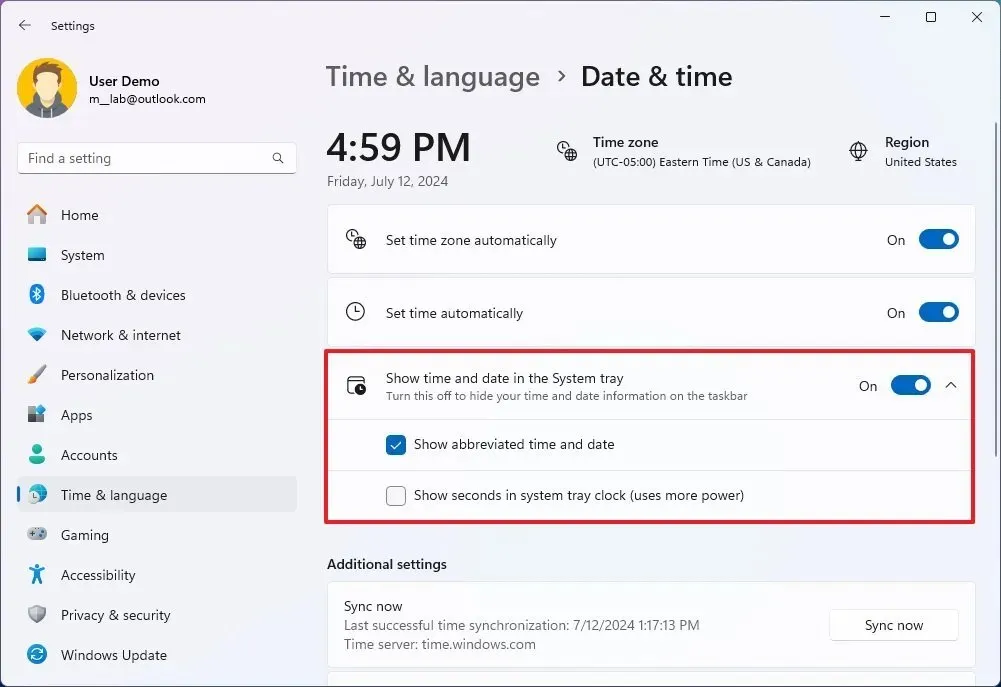
De plus, l’option permettant d’afficher les secondes dans la barre d’état système a également été déplacée à cet emplacement avec l’ option « Afficher les secondes dans l’horloge de la barre d’état système (utiliser plus d’énergie) » .
De plus, dans Paramètres > Système > Notifications , dans les paramètres « Notifications » , vous trouverez une nouvelle « Afficher l’icône de cloche des notifications » pour afficher ou masquer l’icône de cloche dans la barre d’état système.
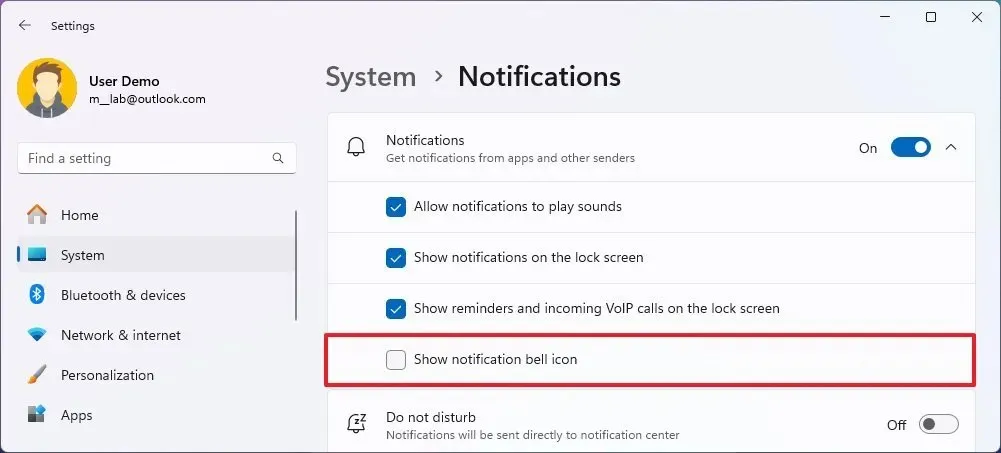
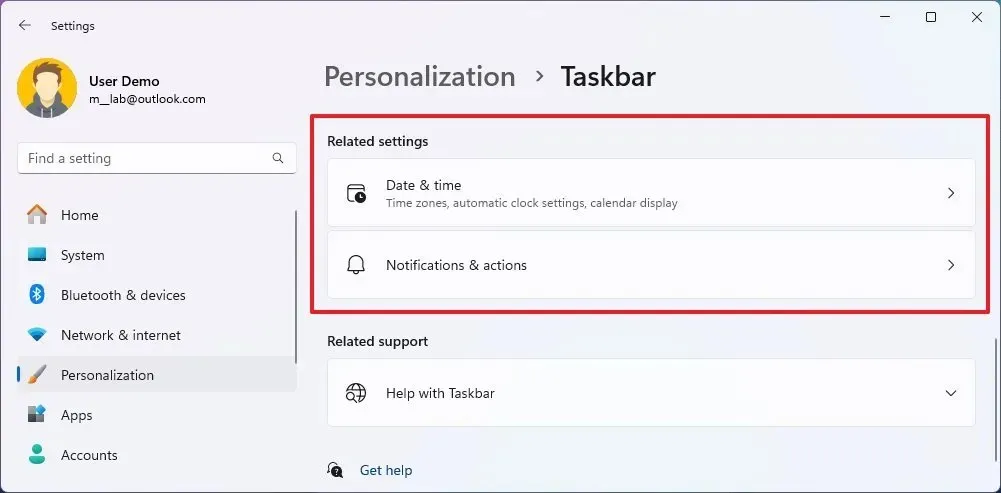
Microsoft note également qu’il existe une animation améliorée lors du survol des applications dans la barre des tâches, et que le survol des applications qui ne sont pas en cours d’exécution affichera désormais la liste de raccourcis pour effectuer différentes actions.
Vous pouvez désormais utiliser le raccourci clavier « Touche Windows + T » pour déplacer le curseur sur la barre des tâches. Si vous appuyez sur la première lettre du nom d’une application, le curseur se déplacera vers cette application dans la barre des tâches. Par exemple, si vous appuyez sur la touche « F » , le curseur se déplacera sur le bouton de l’application Explorateur de fichiers et, si elle n’est pas ouverte, vous obtiendrez le menu Liste de raccourcis.
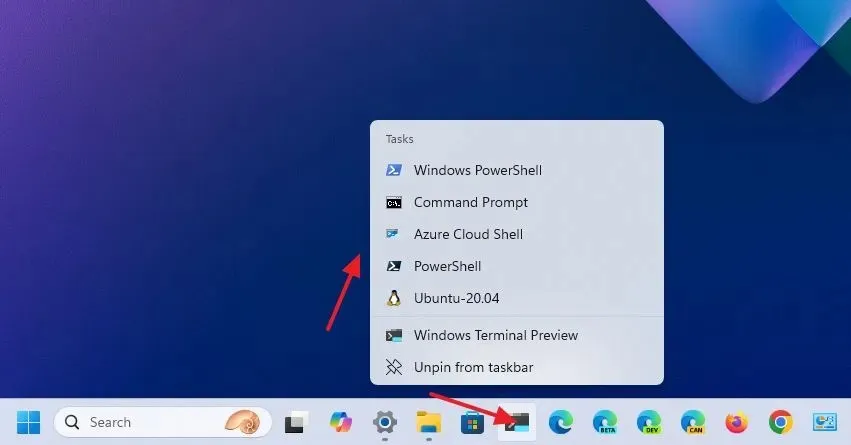
Si vous avez plusieurs applications commençant par la même lettre, appuyez à nouveau sur la touche pour parcourir les applications commençant par la même lettre.
Si vous utilisez l’option non combinée pour la barre des tâches, la première lettre de navigation utilisera le nom de la fenêtre.
Enfin, lorsque la barre des tâches est active, appuyez sur les touches « Accueil » et « Fin » pour déplacer le focus vers le premier et le dernier élément.
Nouvelle icône de la barre d’état système de Windows Studio Effects
Sur les appareils dotés d’une unité de traitement neuronal (NPU), vous remarquerez qu’une nouvelle icône apparaîtra pour accéder aux effets Studio à partir de la barre d’état système lorsque vous utilisez une application avec un appareil photo compatible avec les effets Studio.
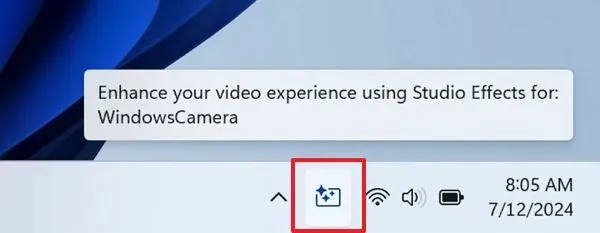
Microsoft indique que le menu déroulant Paramètres rapides continuera d’inclure les paramètres des effets Studio.
Menu Démarrer avec vue Catégorie
Il a également été découvert que Microsoft travaille sur une nouvelle option qui vous permettra de changer d’affichage dans le menu « Toutes les applications » à partir du menu Démarrer. La fonctionnalité ne fonctionne pas, mais elle vous permet de changer l’affichage entre l’ordre alphabétique, la grille et la catégorie.
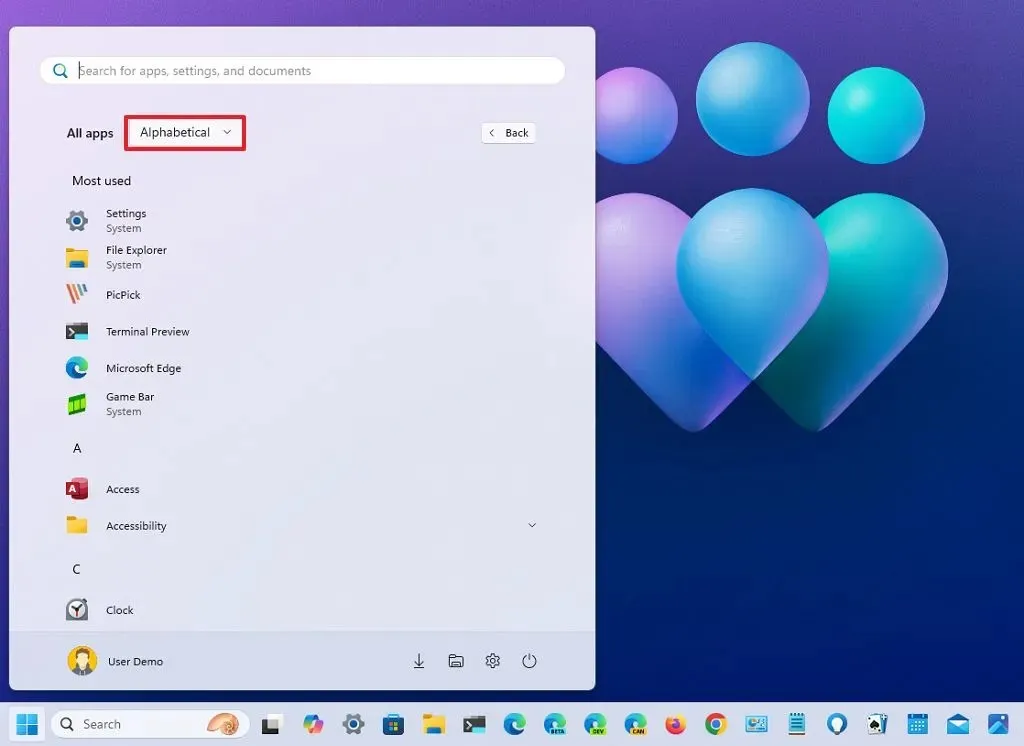
Prise en charge de Windows Share avec Android
Si vous utilisez l’interface Windows Share pour partager des fichiers, vous pouvez désormais sélectionner votre téléphone Android pour partager du contenu dans la section « Partage à proximité » , à condition que l’appareil soit déjà couplé.
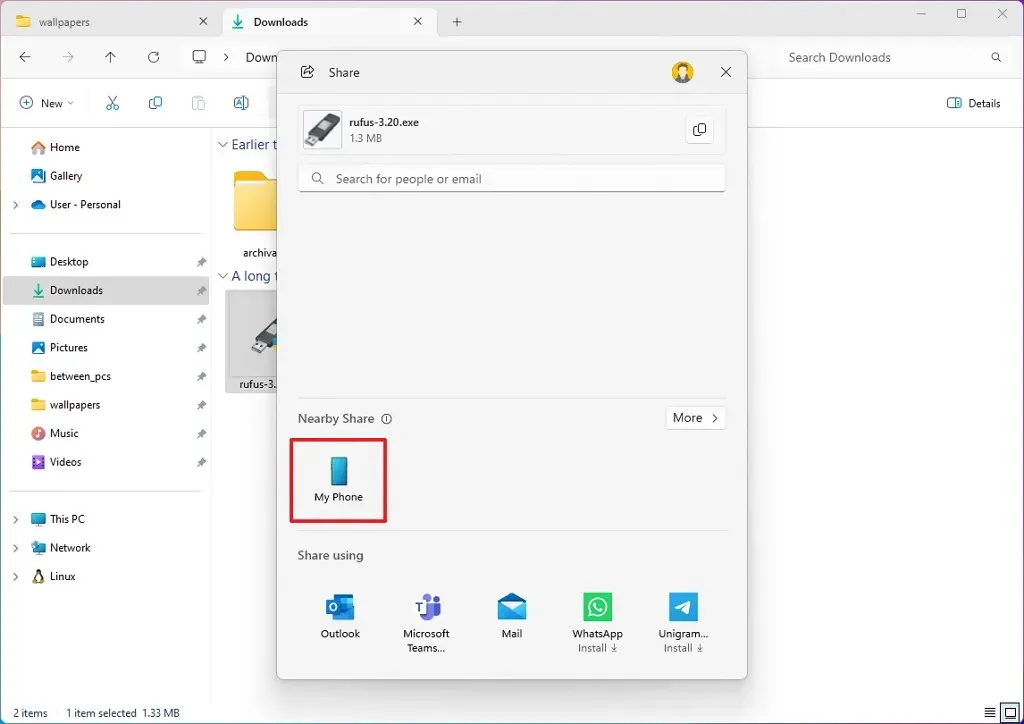
Autres changements
Windows 11 build 22635.3930 améliore également les performances du mode d’analyse du Narrateur, et l’application Informations système correspondra désormais à la préférence de taille de texte lors de la modification de la taille du texte dans Paramètres > Accessibilité > Taille du texte .
Microsoft propose également quelques résolutions pour le menu Démarrer et la barre des tâches.
Modifications de la build 26252 de Windows 11
Voici les nouveaux changements et améliorations de la dernière version préliminaire de Windows 11 dans le canal Canary.
Faire glisser le menu Démarrer pour l’épingler dans la barre des tâches
Dans le menu Démarrer, vous pouvez désormais faire glisser une application depuis n’importe quel emplacement du menu et l’épingler à la barre des tâches. Auparavant, vous deviez cliquer avec le bouton droit de la souris et choisir l’ option « Épingler à la barre des tâches » , mais vous disposez désormais d’une autre option.
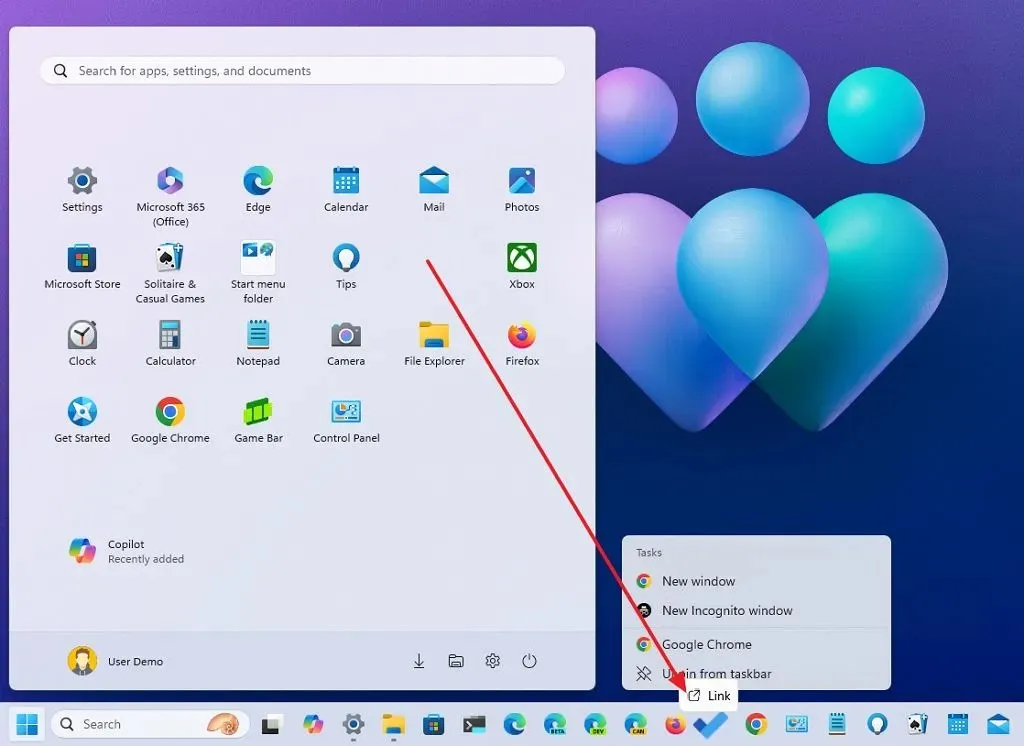
Météo sur l’écran de verrouillage
Bien que la météo et les widgets pour les marchés, le trafic et les sports fassent partie d’une nouvelle fonctionnalité sur Windows 11 dans le canal stable, Microsoft ajoute désormais cette fonctionnalité à la dernière version préliminaire du canal Canary.
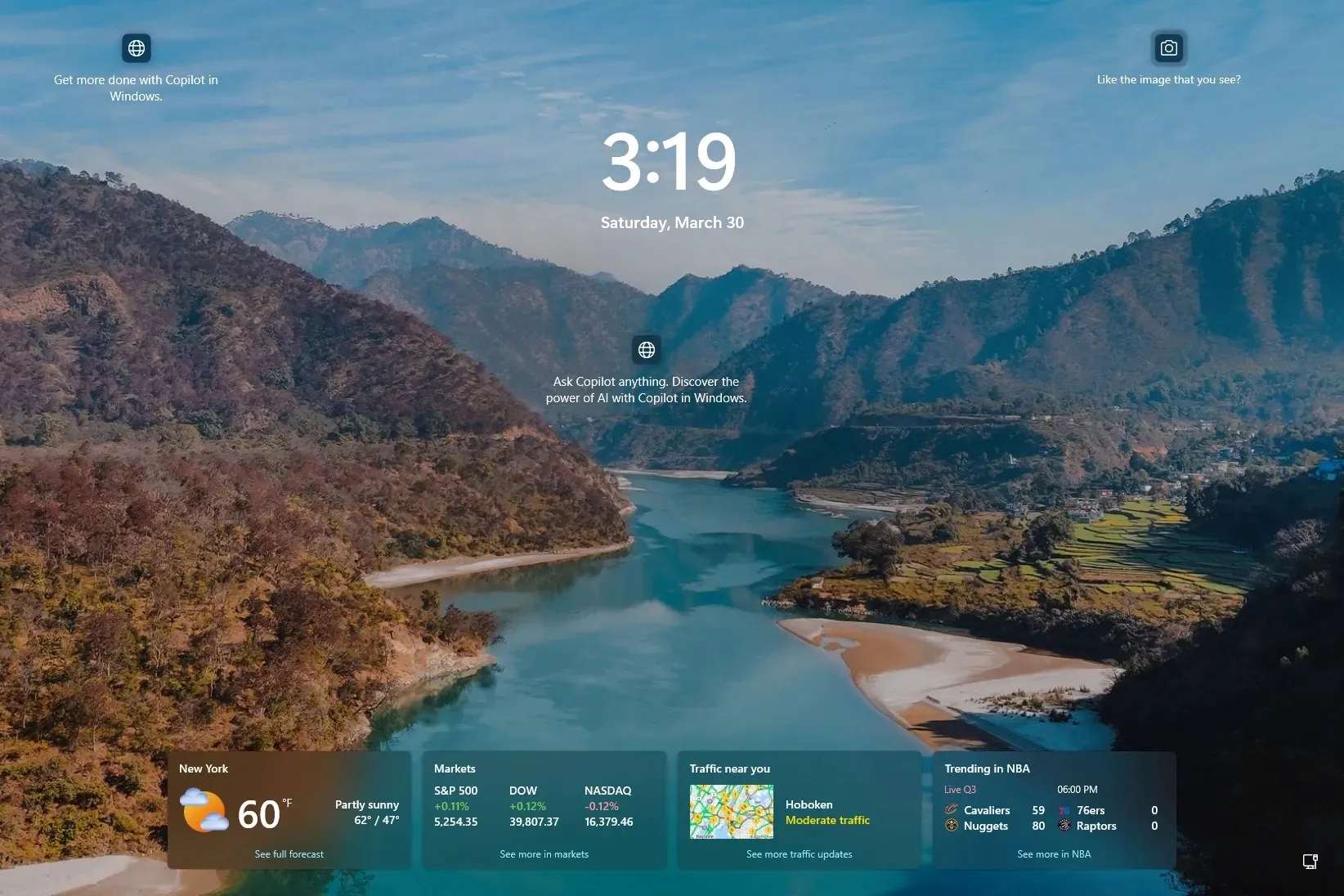
Si cette fonctionnalité ne vous convient pas, il est possible de la désactiver avec ces instructions.
À propos de la page des paramètres
Dans la page des paramètres « À propos » , la section « Spécifications Windows » inclut les informations concernant l’expérience de build d’aperçu avec le nouveau paramètre « L’évaluation expire le » .
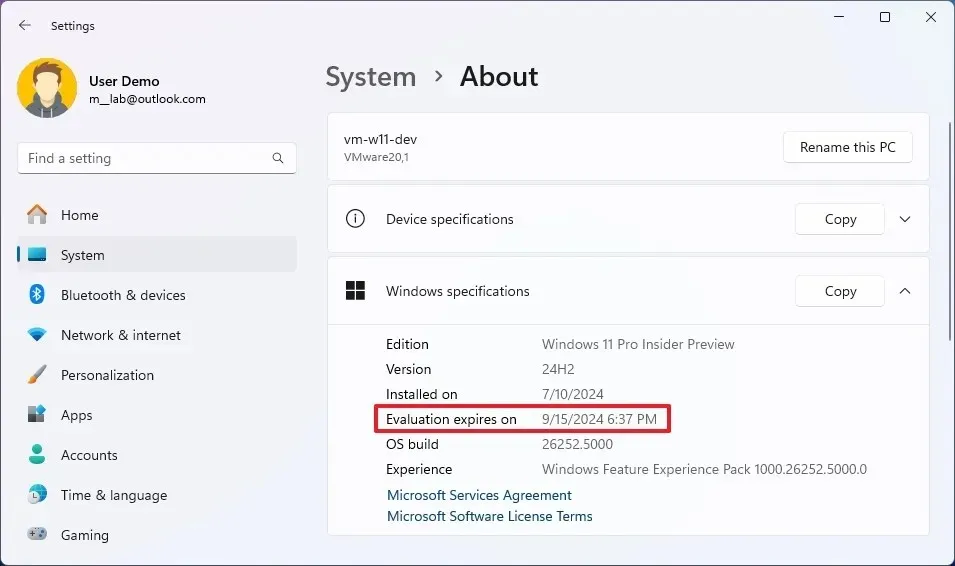
Recommandations énergétiques pour les paramètres HDR
De plus, la page « Recommandations énergétiques » recommande désormais l’ option « Désactiver le HDR pour économiser l’énergie » pour minimiser la consommation d’énergie tout en économisant davantage de batterie.
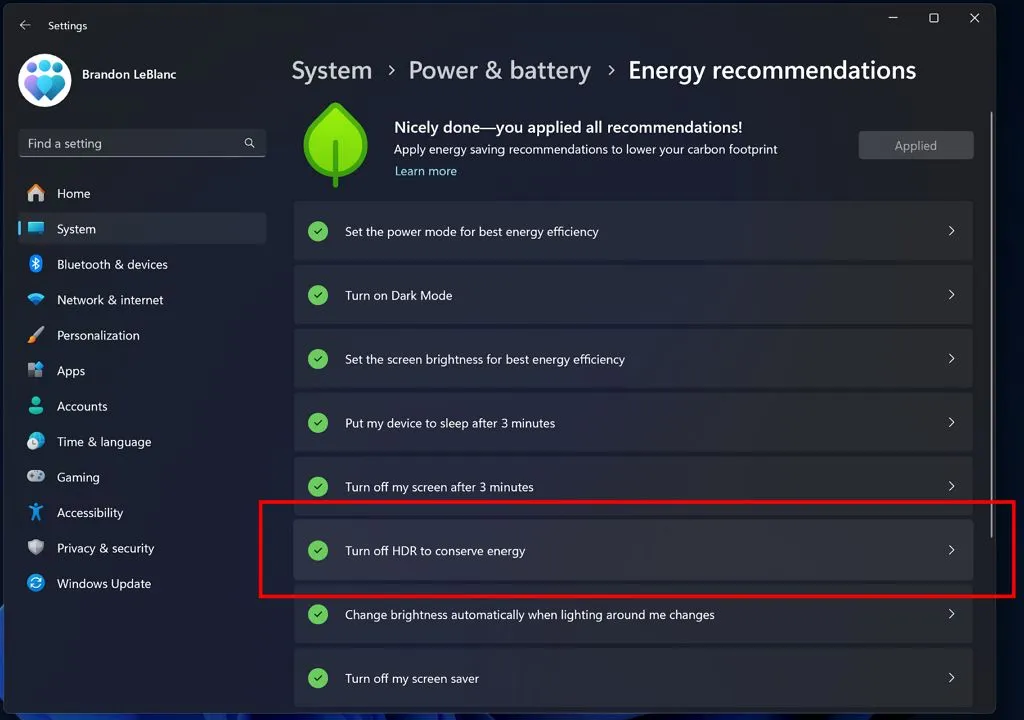
Autres correctifs
Enfin, dans le cadre des correctifs, Microsoft résout les problèmes de saisie vocale dans des langues spécifiques.
En outre, la mise à jour résout les problèmes de rendu des couleurs pour la section Performances en mode sombre de l’application Gestionnaire des tâches.
Enfin, la build 26252 déploie des correctifs de bugs cosmétiques pour l’application Paramètres, plus spécifiquement pour les pages « Démarrage », « Alimentation et batterie » et « Windows Update ».
Installer des builds
Pour télécharger et installer ces builds Windows 11, inscrivez votre appareil dans les canaux bêta ou Canary via les paramètres du programme Windows Insider dans la section « Mise à jour et sécurité ». Une fois l’ordinateur inscrit au programme, vous pouvez télécharger la build à partir des paramètres de « Windows Update » en activant l’ option « Obtenir les dernières mises à jour dès qu’elles sont disponibles » et en cliquant sur le bouton « Rechercher les mises à jour » .



Laisser un commentaire